GIMPには画像の一部を切り抜きし、別の画像に綺麗にペーストする事が出来ます。
この機能を使いこなせば、いわゆる「雑コラ」といわれる雑なコラージュ以上の違和感のない合成画像を作る事もできます。
今回はコラージュ画像を作る為に必要な第一歩の「元画像の一部をコピーする方法」を記します。
画像の一部をコピーするには「パス」の機能を使います。
パスで画像を切り抜きをする方法
まず、切り取る画像を開きます。
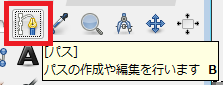 そしてキーボードの「B」を押すか、ツールボックスの中から、このアイコンを押します。
そしてキーボードの「B」を押すか、ツールボックスの中から、このアイコンを押します。
これで「パス」を選択になります。
このパスという機能はクリックすると点を打ちます。
座標を変えてクリックすると前に点を打った場所から線を持った点が打たれます。
点を生成する時にドラック&ドロップで点と点の間の線をベジェ曲線にする事も出来ます。
ちなみに生成した点はドラック&ドロップで位置を再指定する事もできますし、Altキーを押しながらだと全体の位置が一度に再指定できます。

切り取りたい範囲を囲み終わったら「Shiftキー+Vキー」を押すか、上部メニューの「選択」を開き「パスを選択範囲に」をクリックします。
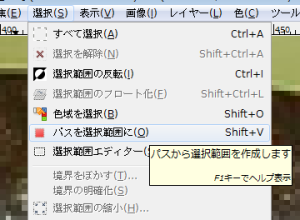
これで選択範囲になりますので、「コピー」や「切り取り」をします。
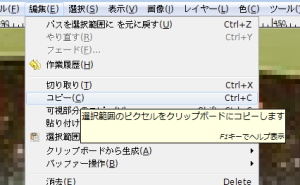
上部メニューの「編集」を開き「コピー」等を選択します。
これでクリップボードの中に画像が入ります。
ちなみに「自由選択」の機能を使っても可能なのですが、より細かな操作が必要なので難しいです。

